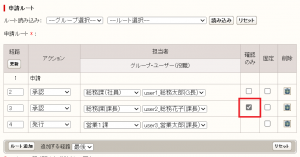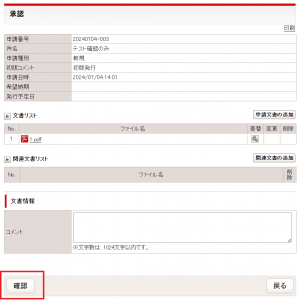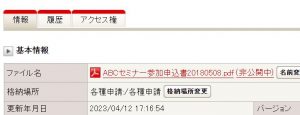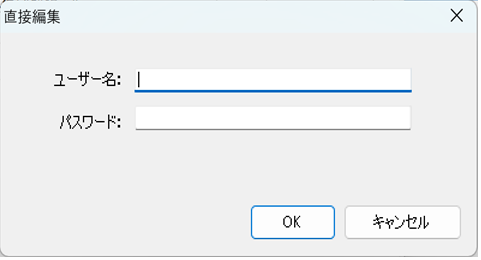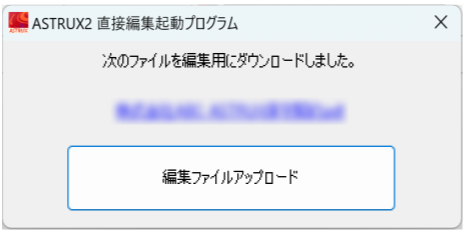ブラウザ:Chromeをご利用の場合
ClickOnceの拡張機能として用いている「ClickOnce for Google Chrome」について
サポート終了のため、無効化されました。
■対応方法■
代替えの拡張機能を利用する
ClickOnce対応の拡張機能であれば、利用可能です。
「Chromeウェブストア」で「ClickOnce」の拡張機能を検索して追加してください。
Chromeウェブストア
https://chromewebstore.google.com/
例)
Cegid Peoplenet ClickOnce launcher
https://chromewebstore.google.com/detail/cegid-peoplenet-clickonce/jkncabbipkgbconhaajbapbhokpbgkdc
Breez ClickOnce 4C
https://chromewebstore.google.com/detail/breez-clickonce-4c/cmkpnegkacdeagdmnbbhjbgdpndmlkgj
dmx 運用・操作, 関連ソフトウェア, トラブルシューティング
(ver2.01.0009 差分20221207以降の機能)
間違って申請を否認される事がないよう、[否認]ボタンを非表示にし、[承認]もしくは[合議]の意味である[確認]ボタンのみ表示させる事が可能です。
管理側にログインし
申請承認管理>設定にて
「承認と合議で確認のみの設定を行う」 「する」にチェックを入れ更新すると、
申請ルート作成時に、「確認のみ」という項目ができますので、
ここにチェックを入れると、そのアクションの時には[否認]ボタンが表示されません。
■申請ルート作成画面■
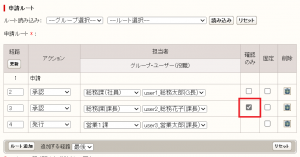
■承認者画面(確認のみ)■
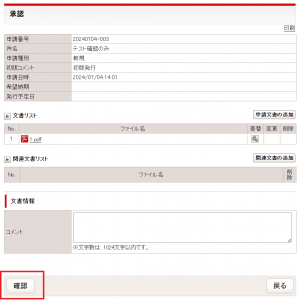
ただし[否認]ボタンが表示されないため、否認(リトライ)はできなくなります。
また[差戻]ボタンも表示されません。
dmx 申請, 運用・操作
ASTRUXサーバーにおいて、
ASTRUX関連のサービスの監視を行う場合、下記サービスを対象としてください。
AX_JobService
AX_MonitorService
SQL Server (ASTRUX)
World Wide Web 発行サービス
※サーバーでの直接操作がなければ「AX_MonitorService」は停止可能です。
dmx 運用・操作
ログインしているユーザーに、タブのアクセス権が付与されていないため、表示されていません。
管理側>グループ管理もしくはユーザー管理にて、
アクセス権限のあるいずれかのグループに、ユーザーを所属させてください。
もしくは、管理側>文書管理にて
該当のタブの情報を開きアクセス権を付与してください。
補足)タブ・フォルダ・ファイルにそれぞれ、
ユーザー単位でもアクセス権の付与は可能ですが、
管理が煩雑になるため、グループ単位でのアクセス権管理をおすすめします。
dmx 運用・操作, トラブルシューティング
「廃棄文書管理」機能を利用している場合、属性項目にある「廃棄予定日」を過ぎると、廃棄処理され、公開側では表示されなくなります。
一旦廃棄された文書を、復活(再表示)されたい場合は下記手順にて対応してください。
・廃棄文書管理で、廃棄処理された文書は「非公開」となっています。
管理側にログインしていただき、該当の文書が格納されているフォルダを開くと、
一覧にグレーの文字で非表示になった文書が格納されています。
文書の情報を開き、タイトルの横に「(非公開中)」と記載がありますので、
この文字をクリックしてください。「(公開中)」に変わります。
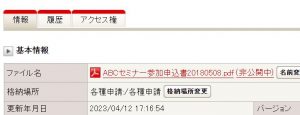
・属性項目の「廃棄予定日」の入力値を、変更もしくは削除してください。
日付が過去の日付のままですと、処理が行われてまた非公開となります。
dmx 運用・操作
クラウド版の
ASTRUX SaaSでは標準対応しております。
オンプレミス版は、
SAML認証対応のオプション製品のご購入が必要となります。
またASTRUXサーバーは、httpsでの通信が必要となります。
対応内容については、別途お問合せください。
dmx 導入前・動作環境, 関連ソフトウェア
Office文書の直接編集は、編集操作でOfficeアプリケーションが起動します。
下記のダイアログが表示される場合は、クライアント環境に問題があります。
「ASTRUX直接編集起動プログラム 次のファイルを編集用にダウンロードしました 編集ファイル名・・・」
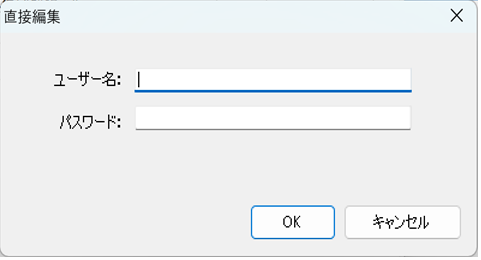
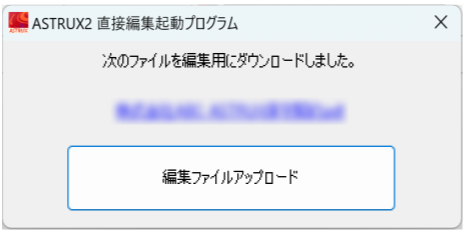
まず、ご利用になっている端末のインストール状況および設定をご確認ください。
・Microsoft Officeがインストールされているか
・複数バージョンのOfficeがインストールされていないか
・拡張子とアプリの関連付けが正しく設定されているか
——
上記で解決しない場合、
プログラムからOfficeが正しく認識できない状況が考えられます。
下記Microsoftのページをご確認ください。
ページ下部、「Office をインストールしようとしているときに発生する問題」内に「Easy Fix ツールを使用して Office をアンインストールする」という項目があります。
こちらを参照し、Officeを完全にアンインストールして、再度新しいOfficeをインストールして、お試しください。
https://support.microsoft.com/ja-jp/office/office-をインストールする場合のトラブルシューティング-35ff2def-e0b2-4dac-9784-4cf212c1f6c2?ui=ja-jp&rs=ja-jp&ad=jp
(MicrosoftのURL・内容は、2024年5月現在のものです)
dmx 運用・操作, トラブルシューティング
ASTRUXから送信されたメールを受信すると、
メール件名(Subject)が「=? iso-2022…」のように文字化けする場合、下記ご参照ください。
ASTRUXから送信されるメールの
件名はISO-2022-JP でエンコードし、BASE64エンコードして、送信しています。
この場合、件名に半角カナなどが含まれていますと文字化けします。
メーラーが、件名にUTF-8の利用が可能な場合、
UTF-8のエンコードに変更して送信する事で回避できます。
ASTRUX2\web.config の <appSettings>タグ内に
下記2行を追加してください。
<add key="Mail_Subject_Code" value="UTF8" />
<add key="Mail_Subject_MimeEncode" value="none" />
この設定により、件名をUTF-8でエンコードし、送信するため、文字化けしなくなります。
dmx 運用・操作, トラブルシューティング
メール通知の送信元(From)として利用されるメールアドレスは、下記で変更設定してください。
管理側>システム設定>メール設定 にて
「管理者のメールアドレス」 を変更し、[更新]をクリック。
補足)
承認依頼などのメールに記載される「送信者名」を変更したい場合は、
管理側>申請承認管理>設定>メールメッセージ設定 内
各アクション にて編集が可能です。
dmx 運用・操作
ASTRUXはブラウザの言語設定によって、表示される言語が変更となります。
日本語表示をされたい場合は、下記ご確認ください。
■ブラウザ
ご利用のブラウザの言語設定で、「日本語」が最優先になるように設定してください。
例えば、Edgeでは、
設定>言語 を開き、一番上が最優先の言語となりますので、日本語を一番上にします。
■インターネットオプション
windows画面の左下の検索ウィンドウより、「インターネットオプション」を検索して開き、以下の2か所ご確認お願いします。
1)[全般]タブの下部[言語]を開く。
言語の優先順位の設定ボタンで、優先する言語が「日本語」になっているか確認
2)[セキュリティ]タブを開き、
[ローカルイントラネット]-[サイト]を選択、[詳細設定]を開き、
「このwebサイトをゾーンに追加する」の欄に、ご利用になっているASTRUXのURLを入れ、
追加してください。
上記で改善しない場合は、以下の影響が考えられます。
・プロキシの関連
・該当PCにインストールされている他のソフト
dmx 導入前・動作環境, 運用・操作, トラブルシューティング